Intreg procesul poate fi format din urmatoarele operatiuni:
- transcriere replici audio
- sincronizare initiala transcriere, dupa replicile
- verificare si sincronizare finala
Pentru aceasta, vom folosi doua programe: DivXLand Media Subtitler si Subtitle Workshop.
DivXLand Media Subtitler este folosit pentru sincronizarea intiala, dupa replicile audio, si, optional - pentru transcrierea replicilor audio.
Subtitle Workshop este folosit pentru: optional-transcrierea replicilor audio, traducere verificare si sincronizare finala.
Pentru sincronizare avem deja tutorial, aici.
Programele pot fi descarcate de aici: DivXLand Media Subtitler si Subtitle Workshop (versiunea 2.51).
Prima operatiune este transcrierea replicilor. Pentru aceasta, porniti filmul, folosind playerul obisnuit. De asemenea, deschideti si programul Notepad.
Apoi, dati drumul sa ruleze filmul si transcrieti fiecare replica auzita, in notepad.
La final, trebuie sa aveti un simplu fisier text, ce contine toate replicile din film.
Daca filmul are partea audio intr-o limba straina, puteti efectua acum si traducerea in limba romana. Puteti sa traduceti direct replicile, exact in momentul in care le auziti si le transcrieti, sau le puteti traduce la final, dupa ce le-ati transcris in limba originala.
Apoi, primul program folosit, din cele doua, este DivXLand Media Subtitler. Dupa descarcare, instalati-l folosind optiunile implicite, apasind Next, pina la finalizarea operatiunii.
Dupa terminarea instalarii, porniti programul, iar primul pas este incarcarea filmului. Accesati meniul File > Open video si deschidesti fisierul video dorit.
Pasul urmator este sa incarcam fisierul text ce contine replicile, creat anterior. Accesati intermediul meniului File > Open text or subtitle.
In acest moment, programul este pregatit pentru sincronizarea initiala a titrarii, ascultind replicile audio.
Pentru aceasta, efectuati urmatoarele operatiuni:
- apasati butonul Play. De asemenea, puteti derula prin film, folosind bara orizontala.
- in momentul in care auziti inceputul unei replici, tineti apasat butonul Apply.
Atentie: tineti apasat butonul Apply pe tot parcursul replicii, nu ii dati drumul imediat.
- in momentul in care s-a terminat replica, dati drumul butonului Apply
- in acest moment, replica respectiva este sincronizata, iar programul trece automat la rindul urmator.
Daca ati ratat vreo replica sau nu este bine sincronizata, derulati putin inapoi, folosind bara orizontala, si selectati, din nou, rindul respectiv, in lista din stinga. Apoi reluati sincronizarea normala.
La final, trebuie sa aveti toate rindurile sincronizate, sa nu mai apara la nici unul valoarea 0, in lista din partea stinga.
In acest moment, puteti salva titrarea, folosind meniul File > Save as....
In fereastra nou aparuta alegeti formatul SubRip [SRT], apoi apasati OK, iar, la final, dati un nume fisierului nou creat si apasati Save.
In acest moment, sincronizarea intiala este finalizata.
Acum trebuie sa folositi programul Subtitle Workshop, pentru verificarea si sincronizarea finala a titrarii.
Pentru aceasta, puteti urmari acest tutorial, cu o mica adaugire.
Deoarece, la sincronizarea intiala, exista o mica intirziere, datorita timpului de reactie la apasarea/eliberarea butonului Apply, puteti incepe sincronizarea finala cu operatiunea urmatoare.
Porniti programul Subtitle Workshop, incarcati titrarea nou creata si apasati CTRL+D. In acest moment, decalati toata subtitrarea inapoi, cu 0.5 - 1 secunda. Aceasta este intirzierea datorata timpului de reactie.
Dupa aceasta prima sincronizare, realizati verificarea finala, luina fiecare linie de titrare si, daca este nevoie, deplasind rindul decalat, folosind aceeasi optiune CTRL+D, dar pentru o singura linie de titrare.
Preluat: queen-soft.blogspot.com













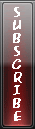
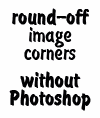


Niciun comentariu:
Trimiteți un comentariu